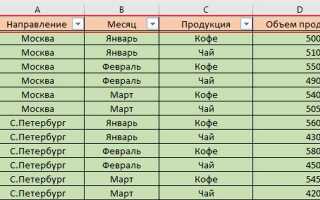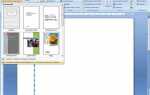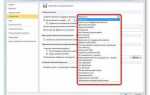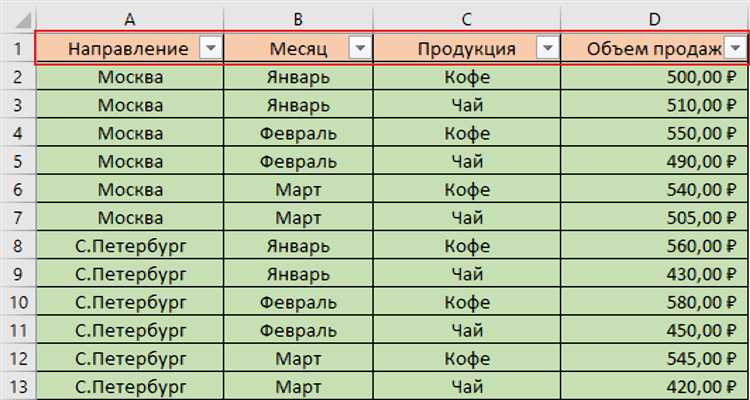
Фильтрация данных по столбцам в Excel – это важный инструмент для обработки и анализа больших объемов информации. Используя встроенные функции фильтрации, вы можете быстро находить нужные данные, исключать ненужные значения и работать только с релевантной информацией. В этой статье рассмотрим, как настроить фильтрацию данных по столбцам, а также поделимся полезными советами для эффективного использования этой функции.

Для начала необходимо выделить диапазон данных, в котором будет применяться фильтр. Для этого выберите любые ячейки в таблице, но лучше сразу выделить всю область, включая заголовки столбцов. После этого перейдите во вкладку Данные и нажмите на кнопку Фильтр. В результате на заголовках столбцов появятся стрелки, которые позволяют выбирать условия фильтрации для каждого столбца отдельно.
Когда фильтр активирован, можно использовать несколько типов фильтрации. Например, для числовых данных доступны фильтры для значений, такие как «Больше чем», «Меньше чем», или «Равняется». Для текстовых данных доступна возможность фильтровать по подстрокам или использовать условные операторы, как «Содержит», «Не содержит» или «Начинается с». Это позволяет значительно сократить время на поиск и анализ данных.
Совет: чтобы фильтрация стала еще удобнее, используйте комбинированные фильтры, сочетая несколько критериев. Например, можно одновременно фильтровать данные по датам и по значениям в числовых столбцах, что помогает исключить нерелевантные записи и сосредоточиться на нужных параметрах.
Как включить фильтры для столбцов в Excel
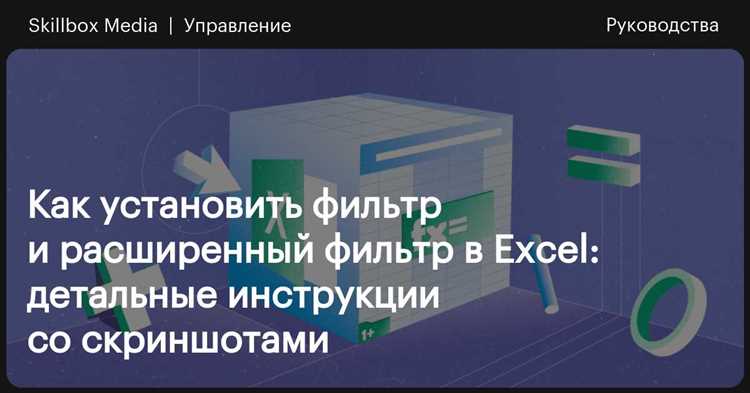
Чтобы включить фильтры для столбцов в Excel, сначала выделите диапазон данных, в котором хотите применить фильтрацию. Важно, чтобы первый ряд содержал заголовки столбцов, иначе фильтры не будут работать корректно.
Перейдите на вкладку «Данные» в верхней панели инструментов. Найдите группу инструментов «Сортировка и фильтрация». В ней кликните по кнопке «Фильтр». После этого в каждой ячейке заголовка столбца появится стрелка выпадающего меню.
Если фильтры уже активированы, стрелки в заголовках столбцов будут видны. Для того чтобы отключить фильтрацию, достаточно снова нажать на кнопку «Фильтр» в той же вкладке. Стрелки исчезнут, и фильтрация будет деактивирована.
При включении фильтров Excel автоматически определяет диапазон данных, однако если диапазон не был выбран корректно, вы можете вручную установить область для фильтрации, выбрав необходимый диапазон до нажатия на кнопку «Фильтр».
Не забывайте, что фильтры в Excel позволяют не только скрывать строки по определённым критериям, но и сортировать данные по возрастанию или убыванию, что значительно упрощает работу с большими объёмами информации.
Как настроить фильтрацию по конкретному значению в столбце
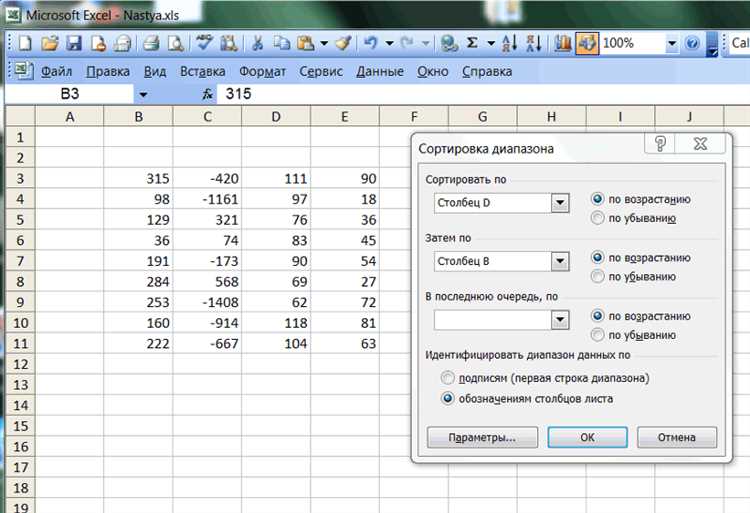
Для фильтрации данных по конкретному значению в столбце Excel используйте встроенную функцию фильтрации. Этот процесс позволяет быстро отобразить только те строки, которые соответствуют определенному критерию.
Для начала выполните следующие шаги:
- Выберите столбец, по которому хотите применить фильтрацию.
- Перейдите в меню «Данные» и нажмите кнопку «Фильтр». В столбце появится стрелка фильтрации.
- Щелкните по стрелке фильтрации в заголовке столбца.
- В меню фильтрации выберите «Текстовые фильтры» или «Числовые фильтры», в зависимости от типа данных в столбце.
- Выберите пункт «Равно» или аналогичный для поиска конкретного значения.
- Введите значение, по которому хотите фильтровать. Это может быть слово, число или дата, в зависимости от типа данных в столбце.
- Нажмите «ОК». Теперь Excel покажет только те строки, которые содержат указанное значение.
Если требуется настроить фильтрацию для нескольких значений, выберите пункт «Выбрать все» и отметьте только нужные вам элементы из списка. Это позволит исключить строки, которые не соответствуют выбранным значениям.
Кроме того, можно использовать фильтрацию с помощью кастомных числовых или текстовых критериев. Например, для чисел можно задать фильтрацию по диапазону значений, а для текста – фильтровать строки, которые содержат или не содержат определенные слова.
- Для числовых значений используйте фильтры типа «Больше», «Меньше», «Между».
- Для текстовых значений доступны фильтры «Содержит», «Не содержит», «Начинается с» и другие.
После завершения фильтрации вы всегда можете сбросить ее, нажав на стрелку фильтрации и выбрав «Очистить фильтр». Это вернет отображение всех данных в столбце.
Как использовать фильтры для числовых данных в Excel
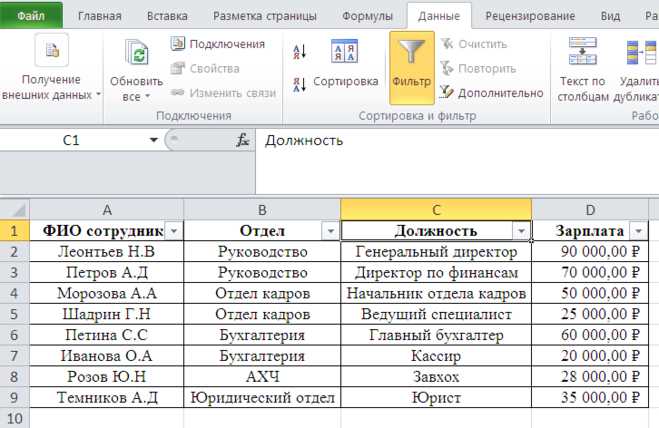
Одной из полезных опций является фильтрация по числовым диапазонам. Например, если нужно отобразить только значения больше 100, в меню фильтра выберите «Числовые фильтры», а затем «Больше чем». Введите в поле 100, и Excel отобразит только те строки, где значения в выбранном столбце превышают эту величину.
Помимо фильтрации по конкретным числам, можно использовать более сложные критерии, например, «Меньше чем», «Равно» или комбинированные фильтры вроде «Между». Фильтры «Между» позволяют задать два значения, например, от 50 до 200, и увидеть только те строки, где числа лежат в этом интервале.
Для дальнейшей работы можно использовать фильтры с несколькими критериями одновременно. Например, можно отфильтровать значения больше 100, а затем дополнительно выбрать только те, что меньше 500, чтобы сузить выборку.
Сортировка числовых данных также улучшает восприятие информации. Для этого достаточно выбрать сортировку по возрастанию или убыванию. Это полезно, когда нужно быстро выделить минимальные или максимальные значения в столбце.
Не забывайте, что фильтры можно комбинировать с другими инструментами Excel, такими как условное форматирование, для визуального выделения определённых числовых данных, что ускоряет анализ и улучшает восприятие таблицы.
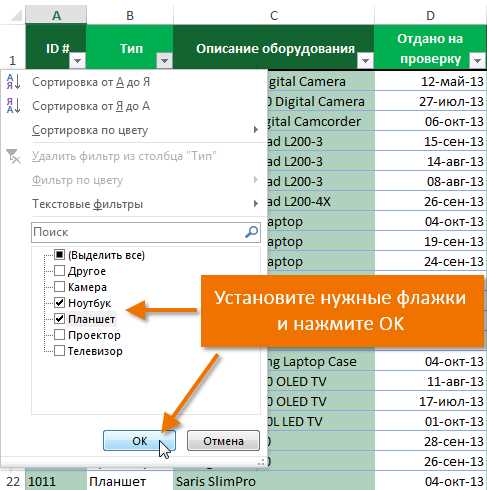
Как настроить текстовую фильтрацию для поиска по словам
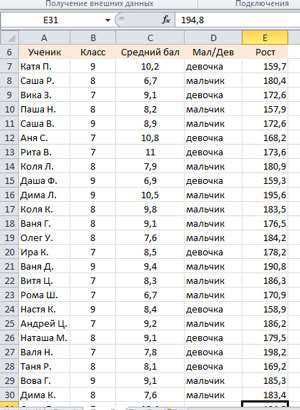
Для того чтобы эффективно искать данные по определённым словам в Excel, нужно использовать текстовую фильтрацию. Этот инструмент позволяет искать строки, содержащие конкретные фразы или слова, что ускоряет работу с большими объемами данных.
Чтобы настроить фильтрацию по тексту, выполните следующие шаги:
1. Выделите столбец, по которому хотите применить фильтрацию. Нажмите на стрелку фильтра в заголовке столбца.
2. В открывшемся меню выберите пункт «Фильтры по тексту». В появившемся подменю доступны несколько опций для настройки поиска:
- «Содержит» – позволяет искать ячейки, содержащие указанный текст. Например, если введите «проект», Excel покажет все строки, где встречается слово «проект», независимо от того, где оно расположено.
- «Не содержит» – исключает строки с заданным словом. Например, для поиска строк, где нет слова «отчет», выбирайте этот вариант.
- «Начинается с» – отбирает строки, начинающиеся с определённого слова. Это полезно, если необходимо найти все строки, начинающиеся с определённого префикса.
- «Заканчивается на» – отбирает все строки, заканчивающиеся на нужное слово или фразу.
3. Введите слово или фразу в соответствующее поле для фильтрации. Excel автоматически отобразит только те строки, которые соответствуют указанному критерию.
Совет: Используйте фильтрацию с несколькими словами. Например, при поиске строк, содержащих несколько ключевых фраз, можно комбинировать несколько фильтров, чтобы точнее отобрать нужные данные.
После настройки фильтра Excel моментально отобразит все строки, соответствующие запросу, что значительно ускоряет анализ информации.
Как отменить фильтрацию и вернуть все данные в таблице
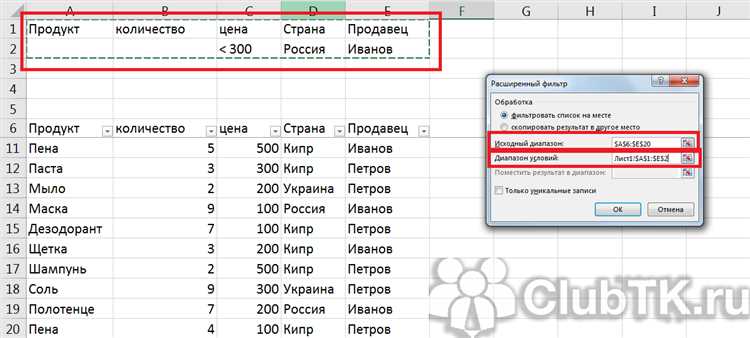
Чтобы отменить фильтрацию в Excel и вернуть все данные в таблице, нужно выполнить несколько простых шагов. После того как фильтрация применена, Excel скрывает строки, которые не соответствуют установленным условиям. Для того чтобы вернуть все данные, нужно сбросить фильтры.
Первый способ – через вкладку «Данные». Перейдите на ленту инструментов, затем в группе «Сортировка и фильтр» нажмите на кнопку «Очистить». Это удалит все активные фильтры, и таблица отобразит все строки без исключений.
Второй способ – через стрелки фильтров. Нажмите на стрелку фильтра в любом из заголовков столбцов, чтобы открыть меню. Внизу этого меню будет опция «Очистить фильтр из [название столбца]». Выбрав эту опцию, вы сбросите фильтрацию только для выбранного столбца, но все остальные фильтры останутся в силе. Повторите это для всех столбцов, если нужно вернуть все данные в таблице.
Если вы хотите снять фильтрацию по всем столбцам одновременно, можно использовать сочетание клавиш Ctrl+Shift+L. Это действие включит или выключит фильтры в таблице, возвращая все данные при отключении.
После выполнения этих действий все строки таблицы снова будут видны, и данные не будут скрыты фильтрами.
Вопрос-ответ:
Как создать фильтр по столбцам в Excel?
Чтобы создать фильтр по столбцам в Excel, нужно выполнить несколько простых шагов. Выделите строку с заголовками столбцов, затем перейдите в меню «Данные» и выберите пункт «Фильтр». После этого в заголовках появятся стрелки, которые позволят фильтровать данные по выбранному критерию: по числам, тексту или датам.
Почему не получается применить фильтр в Excel?
Если фильтр не работает в Excel, это может быть связано с несколькими причинами. Например, может быть неправильно выделена область данных, либо фильтр не применен к заголовкам. Также, если в таблице присутствуют пустые строки или столбцы, Excel может не распознать диапазон для фильтрации. Убедитесь, что все данные корректно расположены в таблице и заголовки правильно выделены.
Как фильтровать данные по нескольким критериям в Excel?
Для фильтрации по нескольким критериям в Excel, сначала активируйте фильтр для всех столбцов. Затем, в стрелках фильтра рядом с заголовками столбцов выберите дополнительные параметры. Например, можно выбрать несколько значений для фильтрации или установить диапазон чисел для фильтрации числовых данных. В результате данные будут отфильтрованы по всем выбранным критериям.
Можно ли фильтровать данные в Excel по цвету ячеек?
Да, в Excel можно фильтровать данные по цвету ячеек. Для этого нажмите на стрелку фильтра в заголовке столбца, выберите «Фильтр по цвету» и затем выберите нужный цвет ячеек. Это удобно, если вы хотите выделить определенные данные, которые были отформатированы с использованием цветовой заливки или шрифта.